[et_pb_section fb_built=»1″ admin_label=»section» _builder_version=»3.22.3″][et_pb_row admin_label=»row» _builder_version=»3.22.3″ background_size=»initial» background_position=»top_left» background_repeat=»repeat»][et_pb_column type=»4_4″ _builder_version=»3.0.47″][et_pb_text admin_label=»Text» _builder_version=»3.22.4″ background_size=»initial» background_position=»top_left» background_repeat=»repeat»]
En todos los alojamientos web que se ofrecen en unika, se pueden crear tantas cuentas de correo cómo se necesiten.
Esto no hay que confundirlo con un espacio ilimitado para almacenar todo el correo electrónico que se quiera en el servidor.
Porque, aunque no lo parezca, los correos electrónicos ocupan espacio, sobre todo si se hace un uso intensivo del mismo o se añaden de manera habitual archivos adjuntos pesados.
Así pues, no es de extrañar que los alojamientos web con espacios en disco reducidos acaben con el disco lleno pese a sólo tener un sitio web presencial.
Esto solo pasa si se tienen las cuentas de correo configuradas como IMAP. Recordemos las diferentes formas en las que podemos configurar una cuenta de correo en Outlok o en cualquier otro cliente de correo.
Diferencias en Configurar una Cuenta de Email como POP o IMAP
Cuando creamos una cuenta de correo y queremos configurarla en Outlook u otro cliente de correo, una de las primeras cosas que nos va a preguntar es si queremos configurarla como POP o como IMAP.
Con ambos protocolos podremos ver nuestros correos electrónicos pero la forma de trabajar con ellos será algo distinta.
- – POP
Si configuramos la cuanta como POP, al conectarnos desde Outlook al servidor todos los correos se descargarán en el ordenador o dispositivo.
Esto es perfecto para no llenar el servidor de correos electrónicos, pero sólo podremos los emails en un dispositivo. - – IMAP
Con el protocolo IMAP los clientes de correo sincronizan las carpetas con el servidor, así que podemos consultar los emails desde el ordenador, móvil, tablet, etc…
El problema es que todos los emails tienen que permanecer en el servidor y esto ocupa espacio.
Las diferencias están claras. Si se necesita usar el correo electrónico en distintos dispositivos el protocolo a usar es IMAP en todos los dispositivos.
Si se quiere tener un histórico de emails de varios años es posible que el espacio del servidor no de para más y ahí es cuando pueden venir los quebraderos de cabeza.
He Llegado al Límite del Espacio en Disco de mi Hosting por los Correos
Una solución fácil y rápida es ampliar el plan de hosting. En unika podemos ofrecer distintas alternativas para solucionar los problemas de espacio que se puedan tener y sólo tendrías que ponerte en contacto con nosotros para solucionarlo.
Otra opción es pasar las cuentas de correo a POP. Con esto los correos se descargarían en el ordenador y se liberaría espacio en el hosting, pero ya no se tendría acceso a los mismos en todos los dispositivos.
Existe la posibilidad de eliminar los emails más antiguos o pesados. Esto es efectivo pero si se quiere disponer de el histórico de emails sería algo contraproducente.
Una opción a medio camino es seguir usando las cuentas de correo como IMAP, pero descargar al ordenador algunos de los emails almacenados.
Con esta opción se podría liberar espacio en el hosting y almacenar los emails importantes o más viejos en un ordenador para su consulta.
Obviamente, los emails que se descargaran al ordenador ya no podrían consultarse desde otro dispositivo, pero en caso de tener la necesidad de consultarlos, podría hacerse.
Cómo Descargar Emails a un Ordenador con Outlook
Vamos a suponer que tenemos una cuenta de correo configurada como IMAP en Outlook en un ordenador que está funcionando de manera correcta.
Es posible que la tengamos configurada, también como IMAP en algún otro dispositivos pero como un teléfono suele tener menos espacio de almacenamiento, es recomendable hacerlo en un ordenador.
Si abrimos Outlook veremos las cuentas que tengamos configuradas. Algo parecido a esto:
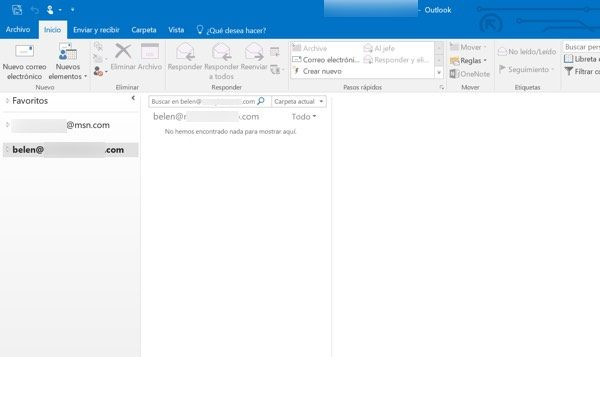
Lo primero que tenemos que hacer es crear un archivo de datos de Outlook que se guarde en local. Esto es muy sencillo de hacer, sólo tenemos que abrir Outlook e ir a Inicio > Nuevos elementos > Más elementos > Archivo de datos de Outlook…
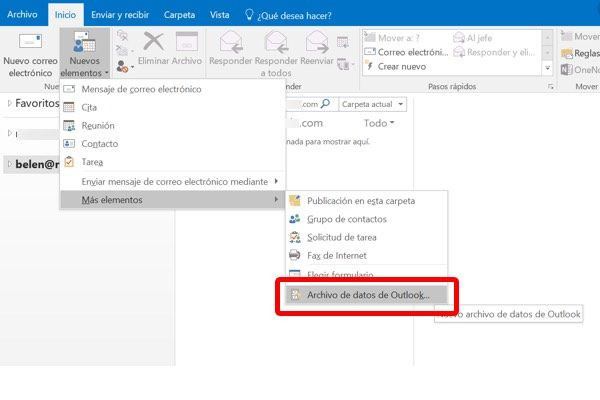
Esto nos abrirá una ventana desde donde podemos seleccionar dónde queremos guardar el archivos. Por defecto Windows 10 lo guarda en Documentos > Archivos de Outlook. Podemos darle el nombre que queramos o dejar el que indica Windows.
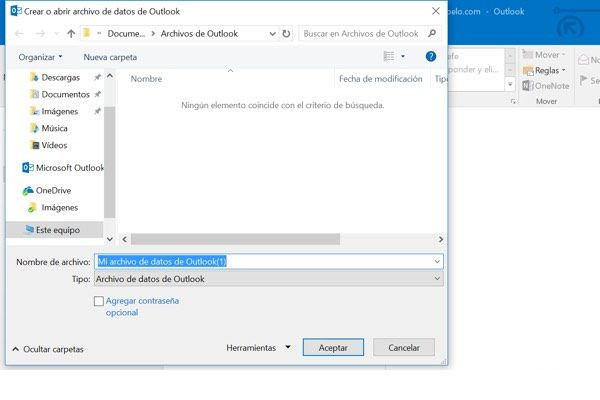
Una vez esté guardado, veremos que tenemos un nuevo elemento en la barra de la izquierda con el nombre que le hayamos dado al archivo, en la imagen de ejemplo Mi archivo de datos de Outlook(1).
Tenemos que hacer click con el botón derecho en el nuevo archivo que hemos creado y seleccionar Nueva carpeta…. Nos pedirá que le pongamos un nombre a la carpeta, por ejemplo, Emails descargados.
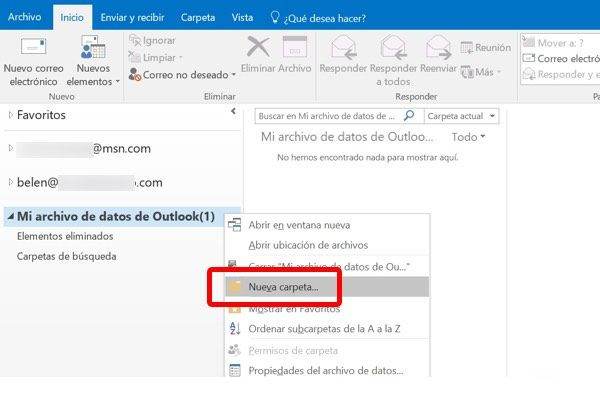
Una vez realizado esto ya tendremos nuestra carpeta lista para almacenar nuestros emails en Outlook.
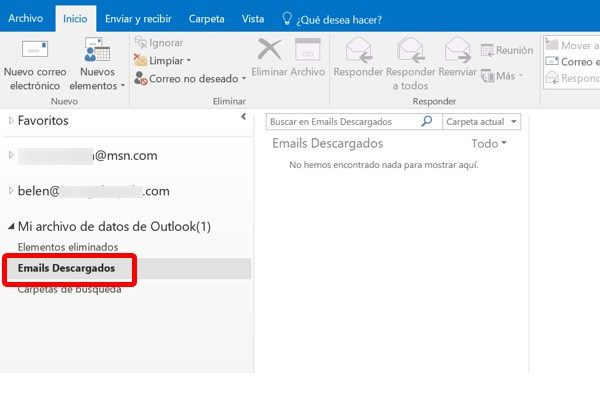
Ahora ya podemos seleccionar el email que queramos descargar de la cuenta IMAP que tengamos configurad en Outlook al ordenador. Para esto sólo tenemos que ir a la Bandeja de entrada y hacer click con el botón derecho en el email.
Esto abrirá un desplegable y sólo tendremos que ir a Mover y seleccionar la carpeta que acabamos de crear, en el caso del ejemplo Emails Descargados – Mi archivo…
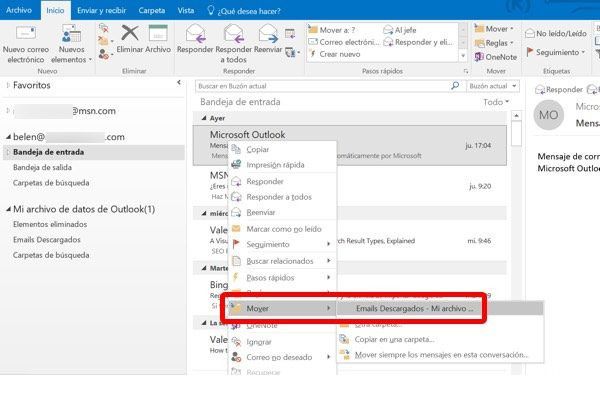
Outlook se encargará de hacer el resto. Descargará el email y lo guardará en la carpeta que hemos creado. Sólo tenemos que seleccionarla para ver que, efectivamente, el email seleccionado se ha trasladado a la carpeta tal y como queríamos.
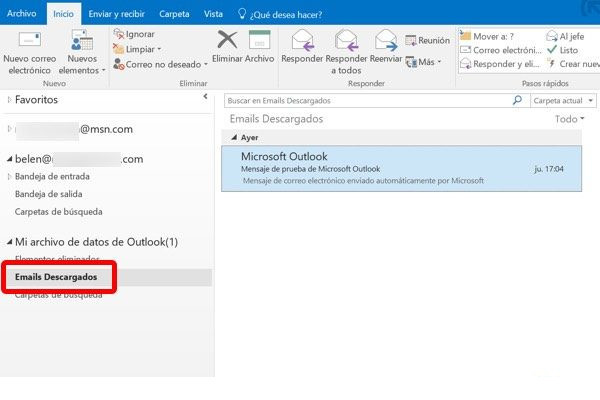
A partir de este momento podemos seleccionar los emails que queramos y descargarlos a local para liberar el espacio en el hosting.
Outlook ofrece varias posibilidades para mostrar los email así que, por ejemplo, podemos ordenarlos por tamaño, por fecha, etc… y seleccionar de una manera más rápida los emails que queramos descargar a local.
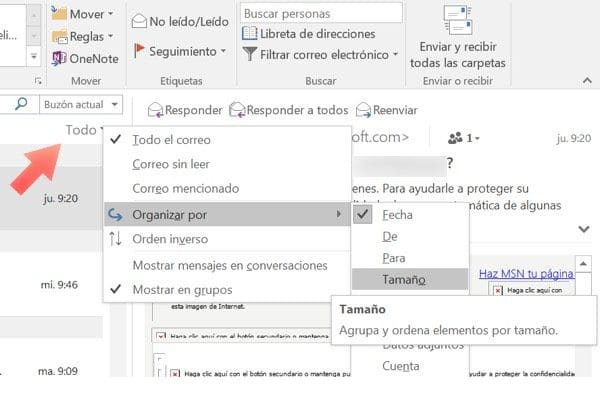
Cosas a Tener en Cuenta
Con este sencillo método podemos liberar espacio del hosting, pero una vez descargados ya no habrá copia en el servidor, por lo que es responsabilidad nuestra realizar las copias de seguridad.
El archivo donde se almacenarán los emails estará en Documentos > Archivos de Outlook si no lo hemos cambiado y tendrá extensión .pst. Si perdemos este archivo, perderemos todos los emails descargados.
Si en algún momento el alojamiento web nos avisa que estamos llegando al límete de espacio en disco, podemos usar este método para liberar espacio y seguir con las cuentas de correo configuradas como IMAP.
En todos los alojamientos que se ofrecen en unika se pueden crear todas las cuentas de correo que se necesiten.
Por ejemplo, los hosting SSD más económicos tiene 1 GB de espacio, suficiente para muchas situaciones pero que puede quedarse corto si se hace un uso intensivo del correo electrónico. Estos son algunos de los planes de alojamiento web con discos SSD que ofrecemos en unika. Consultarnos
[/et_pb_text][/et_pb_column][/et_pb_row][/et_pb_section]